
Egyéni gyűjtemények létrehozása a Mac gép Könyvek alkalmazásában
Egyéni gyűjtemények létrehozásával összerendezheti a könyvtárában található elemeket. Egy egyéni gyűjtemény tartalmazhat könyveket, hangoskönyveket és PDF-eket is.
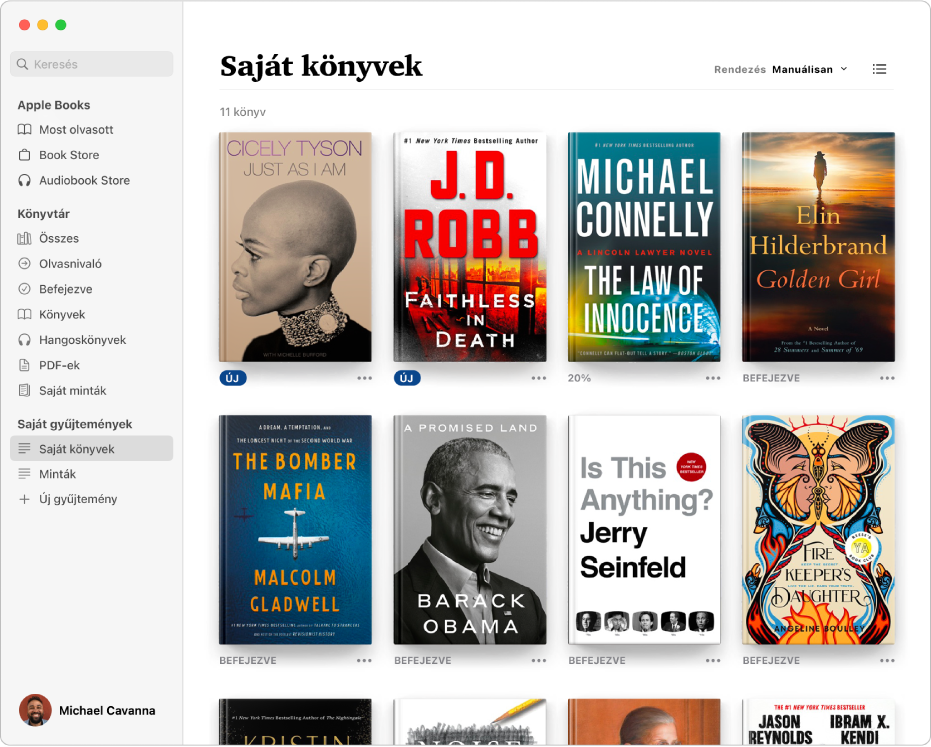
Egyéni gyűjtemény létrehozása
A Mac gép Könyvek appjában
 kattintson az Új gyűjtemény lehetőségre az oldalsávon.
kattintson az Új gyűjtemény lehetőségre az oldalsávon.Írjon be egy nevet a gyűjteményének.
Könyvek és hangoskönyvek hozzáadása egy egyéni gyűjteményhez
A Mac gép Könyvek appjában
 kattintson az Összes lehetőségre (vagy egy másik gyűjteményre) az oldalsávon.
kattintson az Összes lehetőségre (vagy egy másik gyűjteményre) az oldalsávon.Jelöljön ki egy vagy több elemet, majd húzza át őket valamelyik gyűjteménybe.
Azt is megteheti, hogy rákattint a ![]() gombra, kiválasztja a Hozzáadás gyűjteményhez elemet, majd kiválaszt egy gyűjteményt.
gombra, kiválasztja a Hozzáadás gyűjteményhez elemet, majd kiválaszt egy gyűjteményt.
Egyéni gyűjtemény átnevezése
A Mac gép Könyvek appjában
 a Control billentyűt megnyomva tartva kattintson az oldalsávon található egyik gyűjteményre, majd válassza a Gyűjtemény átnevezése lehetőséget, és adjon meg új nevet.
a Control billentyűt megnyomva tartva kattintson az oldalsávon található egyik gyűjteményre, majd válassza a Gyűjtemény átnevezése lehetőséget, és adjon meg új nevet.
Egyéni gyűjtemények törlése
A Mac gép Könyvek appjában
 a Control billentyűt lenyomva tartva kattintson az oldalsávon található egyik gyűjteményre, majd válassza a Gyűjtemény törlése lehetőséget.
a Control billentyűt lenyomva tartva kattintson az oldalsávon található egyik gyűjteményre, majd válassza a Gyűjtemény törlése lehetőséget.
A gyűjtemény törlése nem törli a benne szereplő könyveket vagy hangoskönyveket; az Ön könyvtárában továbbra is megtalálhatók.